1. 網站安全不容忽視,Imunify360 來助陣
網頁程式維護一直是使用者/管理者長久的課題,因網頁程式並非寫好後就可一直使用到永久,畢竟網路世界規則並非一成不變而是時時在變;經營網站如同照顧花園,需要持續的關注與維護。網站程式碼、外掛、佈景主題若長期不更新,就如同花園中的枯枝敗葉,容易滋生害蟲(安全漏洞),引來駭客入侵。一旦網站被駭,輕則被植入惡意連結影響 SEO,重則變成釣魚網站詐騙訪客、濫發垃圾信件拖垮主機 IP 信譽,甚至可能引發法律糾紛,對企業形象與營運造成嚴重衝擊。
幸運的是,許多採用 cPanel 控制台的 Linux 虛擬主機商,都內建了 Imunify360 這款強大的安全防護工具。Imunify360可以針對網頁程式作掃瞄與提醒,偵測潛在的惡意程式或可疑行為,並提供報告讓您及早發現問題。本篇教學將帶您深入了解 Imunify360 的各項功能,學習如何判讀掃描結果,為您的網站多加一層重要的防護網。
了解Cpanel是什麼?請參考此文章:https://wpoki.com/?p=7703
開始介紹前,與大家分享,在另一篇文章有介紹ImunifyAV,AV和360的不同之處在於AV是免費版,主要差別在於 Imunify360 具備自動清理惡意程式、主動防禦 (Proactive Defense) 等進階功能。本文主要介紹功能較完整的 Imunify360,請確認您的主機方案提供的版本。
ImunifyAV請參考此文章:https://wpoki.com/?p=9395
2. 什麼是 Imunify360?它如何保護您的網站?
何謂Imunify360?
了解Imunify360請點我
是用於掃瞄放置主機空間裡的網頁程式檔案,將針對有問題的檔案(受感染的檔案)列示出來,使用者可針對〝疑似受感染的檔案〞作逐一確認與排查,而Imunify360 也算是少數使用者可以自己掌握內容的軟體,Imunify360掃瞄出來的結論可以於cPanel控制台上查看到,且不會因為檔案疑似有問題網頁就看不到,不需要再跟主機空間商調Log或確認觸碰哪些相關的規則,網頁程式設計師可以積極主動的確認檔案狀況,若確定沒關係亦可以將檔案標示起來是安全的(下方會說明),亦方便網頁程式設計師後續的追蹤與排查。
此Imunify360為用於〝提醒〞主機空間裡的〝網頁程式有感染疑慮的檔案〞,與ImunifyAV不同的是,ImunifyAV一旦有受感染的檔案則需要請程式設計師作確認與排查;有安裝Imunify360的虛擬主機,主機會自動清除有問題的程式。
【核心概念】
Imunify360 是一套專為 Linux 網站主機設計的多層次安全解決方案。您可以將它想像成您主機的「智慧保全系統」,它主要透過以下方式運作:
- 定期巡邏 (Malware Scanner): 自動掃描您主機上的所有檔案,比對已知的惡意程式碼特徵庫 (Signature),找出潛在的病毒、木馬或後門程式。
- 行為監控 (Proactive Defense): 即時監控 PHP 腳本的執行行為。如果發現有腳本試圖執行可疑操作(例如:偷偷發送大量郵件、修改核心檔案),即使它不在已知的惡意程式碼名單中,也會先將其阻擋下來。
- 自動處理 (Auto-Cleanup – Imunify360 特有): 當 Malware Scanner 偵測到明確的惡意程式時,Imunify360 會嘗試自動將其清理或隔離,降低危害。
- 防火牆整合 (Firewall Integration): 它還會整合伺服器防火牆,阻擋來自已知惡意 IP 的攻擊。
重要觀念釐清: Imunify360 是一個強大的「偵測」與「初步處理」工具,但它不是萬能的防毒軟體或解毒仙丹。它能大幅提高發現問題的機率並自動處理部分威脅,但無法 100% 阻止所有駭客攻擊,也無法修復因程式漏洞被利用而造成的根本問題。定期更新網站程式、使用強密碼、保持備份,仍然是網站安全的基石。
3. cPanel Imunify360 功能詳解
Linux虛擬主機Cpanel控制台的Imunify360功能有哪些呢?
登入 cPanel 後,在「安全性 (Security)」區塊找到並點擊「Imunify360」。
登入後,您會看到主要包含兩大功能模組:
3.1. Malware Scanner (惡意軟體掃描器)
Malware scanner(惡意軟件掃瞄)
Malware scanner此是掃瞄主機上的檔案程式,這是 Imunify360 的核心引擎,負責掃描您主機帳戶下的所有檔案,尋找已知的惡意程式碼。在此項目裡有再分三小項功能
3.1.1. MALICIOUS (惡意) 分頁
MALICIOUS,MALICIOUS為惡意的意思,也就是您的程式若被該軟件掃瞄後是惡意程式,這個功能會列出「目前偵測到」且「已被確認為惡意」的檔案。Imunify360 會自動嘗試對這些檔案進行「清理 (Cleanup)」(移除惡意代碼)或「隔離 (Quarantine)」。您可以在這裡看到被處理的檔案路徑、偵測到的威脅名稱以及處理狀態。
3.1.2. SCAN (掃描) 分頁
SCAN,SCAN為掃瞄,這個功能顯示的是「掃描任務」的列表,而非直接顯示惡意檔案。Imunify360 會在您每次上傳新檔案時觸發一次快速掃描,並且會定期(通常是每週)進行一次完整的全站掃描。您可以在這裡查看掃描的排程狀態 (Scanning scheduled) 或結果 (No malware found)。您可以透過上方的時間範圍 (Timeframe) 過濾器來查看特定時間內的掃描任務。
您上傳到主機的檔案程式主機掃瞄會列於此…後方Path為檔案的路徑。
最後方“Result”是scan動作結果
若顯示Scanning scheduled,是表示該檔案/資料庫正在安排掃瞄的動作。
若顯示No malware found,是表示該檔案/資料庫未找到有惡意的檔案程式。
在此說明,您上傳檔案後主機即會自動掃瞄一次;每一週主機會於固定時間再掃瞄一次,故您會看到無手動掃瞄之選項喔。
在SCAN下方的紅框”Timeframe”,點按會跳出可選擇時間的視窗,可依自行的需求選擇。
3.1.3. HISTORY (歷史紀錄) 分頁
HISTORY,HISTORY是歷史記錄,這個功能記錄了 Imunify360 過去執行的所有「動作」,例如:偵測到某個惡意檔案、成功清理了哪個檔案、或是將哪個檔案加入了忽略清單等。您可以透過這裡追溯系統的操作歷史。
但如同前所述,Imunify360在掃到惡意程式後會嚐試清理惡意的程式,故若有惡意程式被清理了此會查無記錄。
3.2. Proactive Defense (主動防禦)
Proactive Defense(主動防禦)
Proacive Defense是主動防禦來自外來IP的檔案,當發現來自外來IP的檔案有問題時主機會先行防禦。
這是 Imunify360 的另一項核心技術,與基於特徵碼的 Malware Scanner 不同,Proactive Defense 著重於「即時監控 PHP 腳本的行為」。它像一個經驗豐富的警衛,即使不認識某個腳本(不在已知惡意名單中),但如果發現這個腳本試圖做一些高風險的動作(例如:嘗試執行系統指令、讀取敏感設定檔、發送大量 Email),就會立即將其阻擋,並記錄下來。
3.2.1. Detected Events (偵測到的事件) 分頁
Detected Events,Detected Events是偵測到的事件,也就是有被Imunify360-Proacive Defense偵測到有疑慮的檔案會於此畫面中看到。請注意:這裡列出的檔案不一定是惡意程式! 很多正常的 WordPress 外掛或自訂程式,也可能因為執行了某些較敏感的操作而被攔截。
若於此看到的檔案其確認該檔案程式沒有問題,可於第二張圖示畫面的操作動作去排除檔案程式不要被套用在Imunify360-Proacive Defense規則內;在下方畫面中最後的”Actions”下的眼睛圖示,可點按會看到第二張圖示畫面。
第二張圖示左紅框”Ignore detected rules for those files“,表示針對排除檢測到該檔案的規則。
右紅框”Ignore all relus for this files”,表示針對排除該檔案的所有規則。
您可依您的需求選擇來排除。
若您信任其來源,您可以選擇將其加入「忽略清單」:
- Add the file to the Ignore List (加入忽略列表): 讓 Imunify360 以後不再掃描這個「檔案」。(較不建議,除非您 100% 確定)
- Add the rule to the Ignore List (加入規則忽略列表): 讓 Imunify360 以後不再攔截這個檔案觸發的「特定行為規則」。這是比較建議的作法,允許檔案執行,但仍會監控其他可疑行為。
重要: 在加入忽略清單前,請務必與您的程式開發人員確認該檔案的用途與安全性,避免誤將惡意程式放行。
4. 如何關閉 Imunify360 或特定功能?
Imunify360該功能可以關閉嗎?
雖然 Imunify360 提供了強大的保護,但在極少數情況下(例如:特定的自訂程式與 Proactive Defense 規則持續衝突,且無法透過忽略清單解決),您可能會考慮停用部分或全部功能。
- 停用 Proactive Defense 規則: 如前所述,您可以針對特定檔案或特定規則加入忽略清單。
- 完全停用 Imunify360 (不建議): Imunify360 通常與 cPanel 的 ModSecurity (網站應用程式防火牆) 深度整合。您可以嘗試到 cPanel 的「ModSecurity」功能中,為您的網域停用規則。但這樣做會失去 Imunify360 提供的所有保護,強烈不建議。
- 請求主機商協助: 若您是想要有Imunify360-Malware scanner功能但不想檔案程式被清理,而您確認其檔案程式是安全無疑的,您可請您的主機商將您的檔案設定不被清理。
倘若您不想要有Imunify360的功能,您可自行選擇關閉,如何關閉會需至Cpanel控制台裡的“ModSecurity”中去關閉,請參考此文章:https://wpoki.com/?p=8289
5. 結論:善用工具,但仍需根本維護
後記
Imunify360 是 cPanel 主機上一款非常有價值的安全工具,它能主動為您監控並處理許多潛在威脅。學會如何使用它、判讀它的報告,能讓您對網站的安全狀況更有掌握;對於網站程式多一層防護,能即時發現惡意程式即時處理,這都是正向的,或許無法百分百的準確,但能有多一層防護我想都是好的。
然而,請務必謹記,它只是一道防線,不能取代最根本的安全措施:定期更新您的 WordPress 核心、佈景主題與外掛,使用高強度的密碼,並保持網站的定期備份。 唯有結合工具與良好的維護習慣,才能最大程度地保障您的網站安全。
6. 常見問題 (FAQ)
Q1:Imunify360 和我電腦上的防毒軟體有什麼不同?
Imunify360 是安裝在「網站主機伺服器」上的安全軟體,專門保護您的「網站檔案」和抵禦針對網站的網路攻擊。而您電腦上的防毒軟體則是保護您「個人電腦」作業系統和本地檔案的安全。兩者功能不同,保護的對象也不同,需要同時具備才能有完整的安全防護。
Q2:Imunify360 顯示我的檔案是 MALICIOUS (惡意),但我確定它是安全的,怎麼辦?
雖然 Imunify360 的誤判率不高,但仍有可能發生。如果您 100% 確定某個被標記為惡意的檔案是安全的(例如,您自行開發的程式),您可以:(1) 在 MALICIOUS 分頁找到該檔案,查看是否有「Restore from quarantine」或「Add to Ignore List」的選項。(2) 如果無法直接操作,請立即聯繫您的主機商,提供檔案路徑和說明,請他們協助將該檔案從隔離區恢復並加入永久的忽略清單。
Q3:我可以手動觸發 Imunify360 進行掃描嗎?
在 cPanel 的 Imunify360 介面中,通常「沒有」提供使用者手動觸發全站掃描的按鈕。系統會在您上傳新檔案時自動掃描,並依排程(通常是每週)進行全站掃描。如果您有緊急需求,例如剛清理完被駭的網站,希望立即進行一次完整掃描,您需要聯繫您的主機商,請他們從伺服器後端為您手動執行掃描任務。
Q4:Proactive Defense 一直攔截我的正常外掛功能,該怎麼辦?
請到「Proactive Defense」>「Detected Events」分頁,找到被攔截的事件紀錄,點擊右側的「眼睛」圖示查看詳細資訊。確認是您信任的外掛觸發的規則後,選擇「Add the rule to the Ignore List (加入規則忽略列表)」。這樣可以允許該外掛執行該特定操作,但 Imunify360 仍然會監控它的其他行為。不建議直接將整個檔案加入忽略列表,除非您是開發者且非常了解該檔案的所有行為。
關於更多cPanel教學和虛擬主機使用,提供幾篇文章參考:
cPanel 控制台不等於設定一致,搬家眉角與檢查重點
虛擬主機防火牆真的能防駭嗎?
Linux虛擬主機cPanel Log 檔案教學
cPanel IP Blocker 教學
Cpanel控制台使用CloudLinux各項資源說明

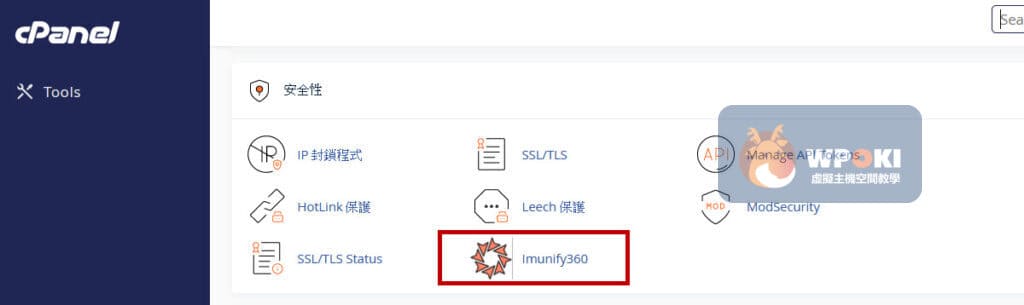
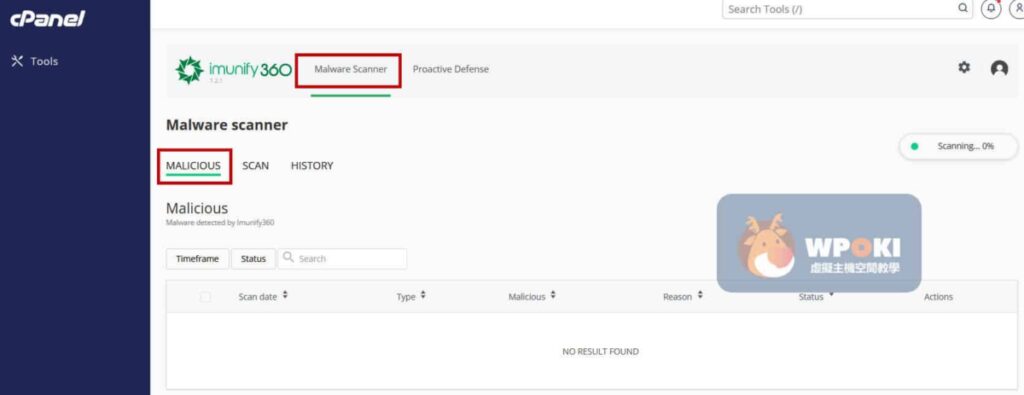
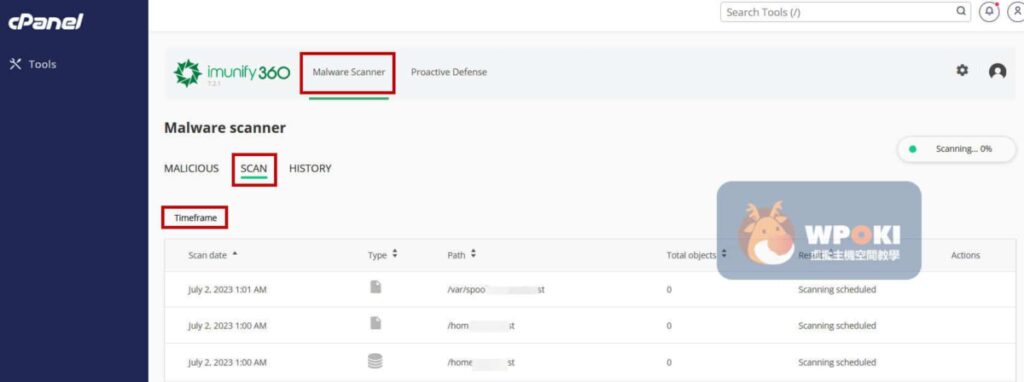
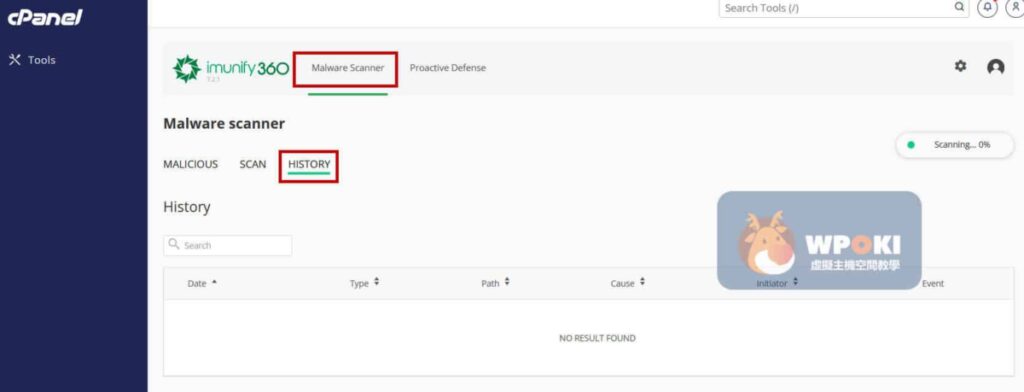
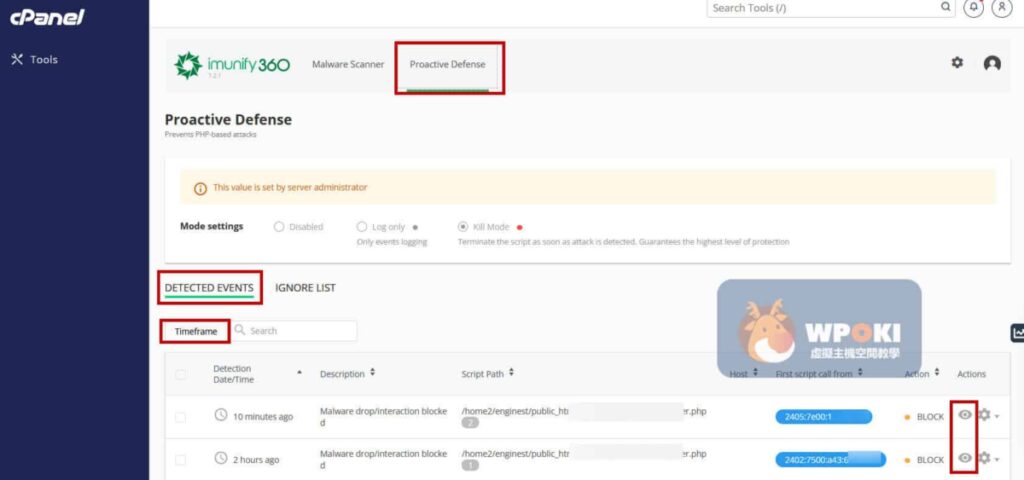
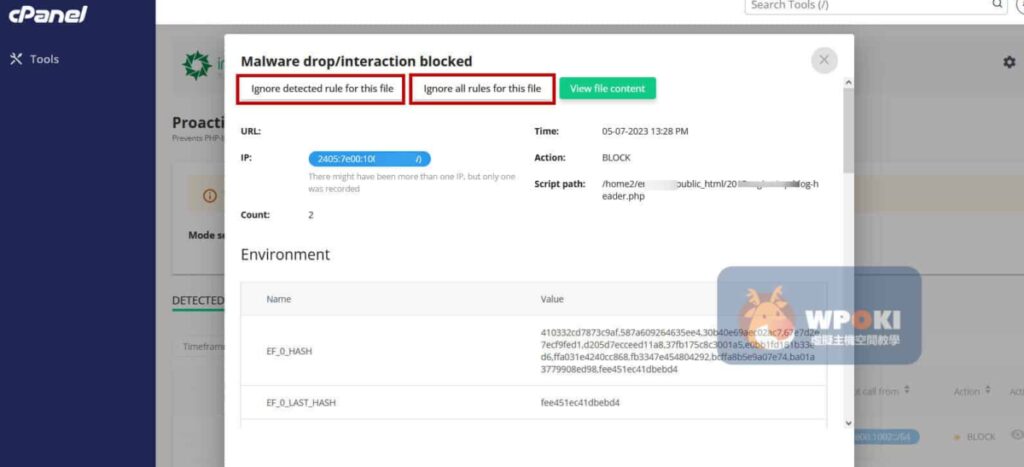

GIPHY App Key not set. Please check settings
One Comment